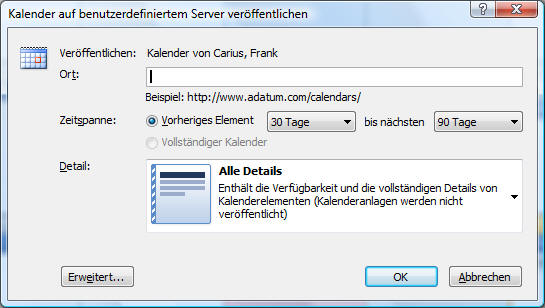Kalender auf Office Online
Outlook 2003 kannte schon die Option, einen Kalender per WebDav auf einen Server hochzuladen. Outlook 2007 hat diese Funktion noch verbessert, indem das Online Angebot von "Microsoft Office Online" quasi in Outlook integriert wurde. Nach einer kurzen Konfiguration können Sie Outlook 2007 so einsetze, dass Outlook eine Vorschau des Kalenders auf eine Webseite von Microsoft hoch lädt und Sie dann z.B. Familienmitglieder einladen können, um den Kalender einzusehen.
Freigabe starten
Die Einrichtung der Veröffentlichung können Sie direkt in Outlook im Kalender aktivieren.

Der Punkt "Kalender freigeben" versendet hingegen nur eine Einladung innerhalb der Exchange Organisation. für einen schnellen einmaligen Abzug können Sie den aktuelle Kalender auch per "Kalender über E-Mail senden" an einen Kollegen weiterleiten.
Registrierung
Wer noch nie bei Office Online angemeldet war, muss sich sich erst registrieren.
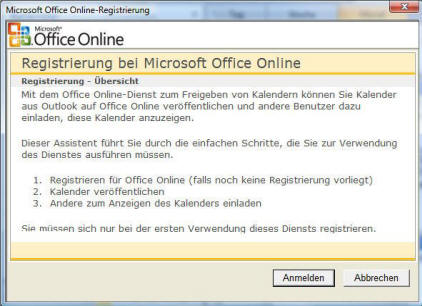
Nach der Einleitung müssen Sie sich mit einer Windows Live ID (ehemals Passport) anmelden:
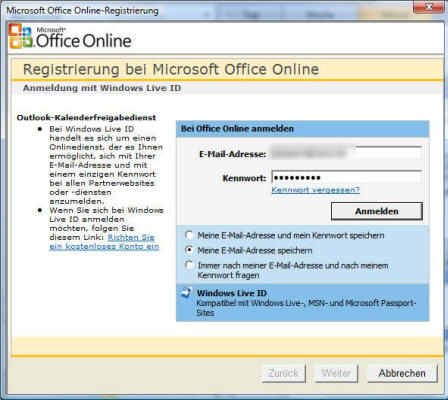
Bitte nutzen Sie die Zeit, zumindest den Servicevertrag zu lesen. Aktuell habe ich keine Preisangabe gefunden, aber es ist nicht auszuschließen, dass Microsoft in Zukunft mit diesen Dienstleistungen Geld verdient.

Zuletzt dürfen Sie ihren Anzeigename und das Land zum Profil ergänzen. Ich habe hier auch noch explizit die Informationsmails abgewählt.

Leider habe ich das letzte Bestätigungsfenster nicht mit geschnitten, welches den Erfolg protokolliert.
Freigabe der Kalenderdaten
Nach der Aktivierung von Office Online können Sie direkt die Veröffentlichung des Kalenders einrichten:

Wählen Sie unter Details einfach aus, wie umfangreich die Informationen sein sollen und drücken Sie "OK". Die erste Veröffentlichung wird direkt angezeigt:


Andere Personen einladen
Nach dem upload können Sie nun die Personen einladen.
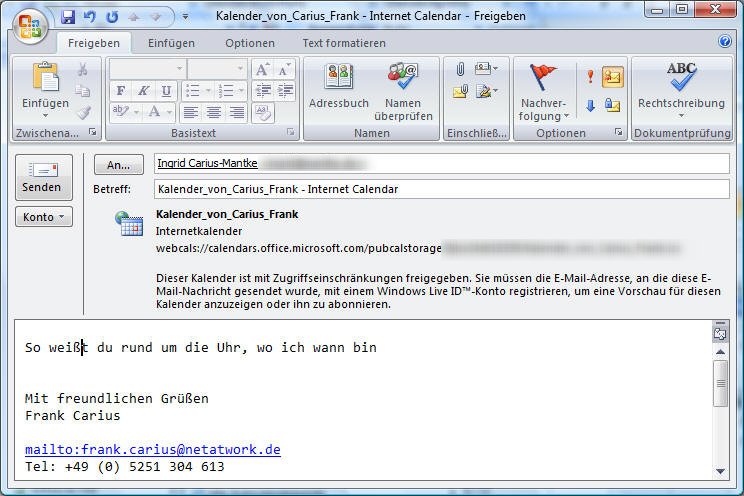
Wenn der Empfänger ebenfalls Outlook 2007 hat, dann kann er den Kalender sogar "Abonnieren".
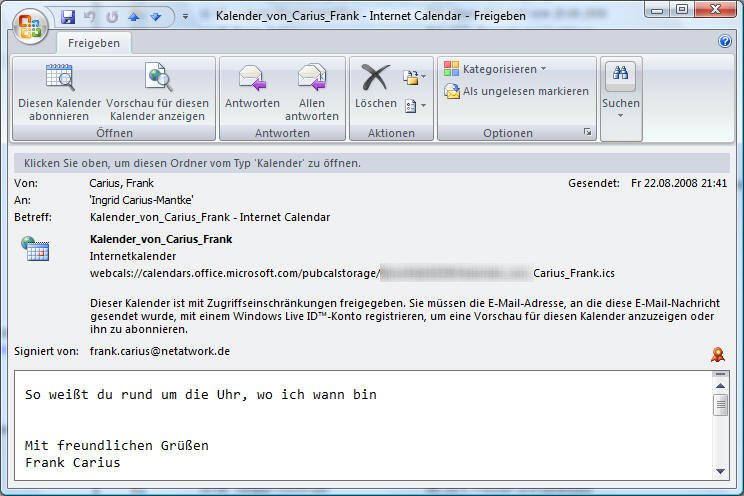
Ein Klick auf die "Vorschau anzeigen" meldet ebenfalls den Link, den der Browser dann anspricht.

Ich gebe meinen Kalender natürlich nicht für jedermann frei, sondern nur für ausgewählte Personen. daher müssen diese ein Live-ID Konto besitzen und dieses beim Zugriff auch eingeben

Und schon kann die eingeladene Person direkt meinen veröffentlichten Kalender einsehen.

Die Aktualität ist natürlich abhängig von der Häufigkeit, in der mein Outlook eine Verbindung aufbauen und die Daten hochladen kann.
Veröffentlichen auf WebDav Server
Sie müssen nicht zwingend Office Online nutzen. Jeder WebDAV-Server kann für die Ablage der Kalenderdaten genutzt werden. Über das Kontextmenü des Kalenders kommen Sie am schnellsten an die entsprechenden Startpunkte:

Bei WebDav geben Sie einfach nur die URL eines Servers ein, der WebDAV unterstützt.